[Version 6.1] Essential Addons x WooCommerce: Entdecken Sie neue Widgets, um die einzelne Produktseite von WooCommerce anzupassen
Veröffentlicht: 2025-01-15Essential Addons – das Eelementor-Add-on Nr. 1, dem mehr als 2 Millionen Benutzer weltweit vertrauen, bietet weiterhin Widgets und Erweiterungen, um Ihren Webaufbau einfacher und schneller zu machen. Vor diesem Hintergrund stellt die neueste Version von Essential Addons fünf leistungsstarke Widgets vor, mit denen sich einzelne Produktseiten von WooCommerce mühelos anpassen lassen. Das Bearbeiten einer WooCommerce-Einzelproduktseite weist PRO-Abhängigkeiten auf, aber jetzt können Sie mit diesen neuen Essential Addons-Widgets die gleichen Ergebnisse KOSTENLOS erzielen.
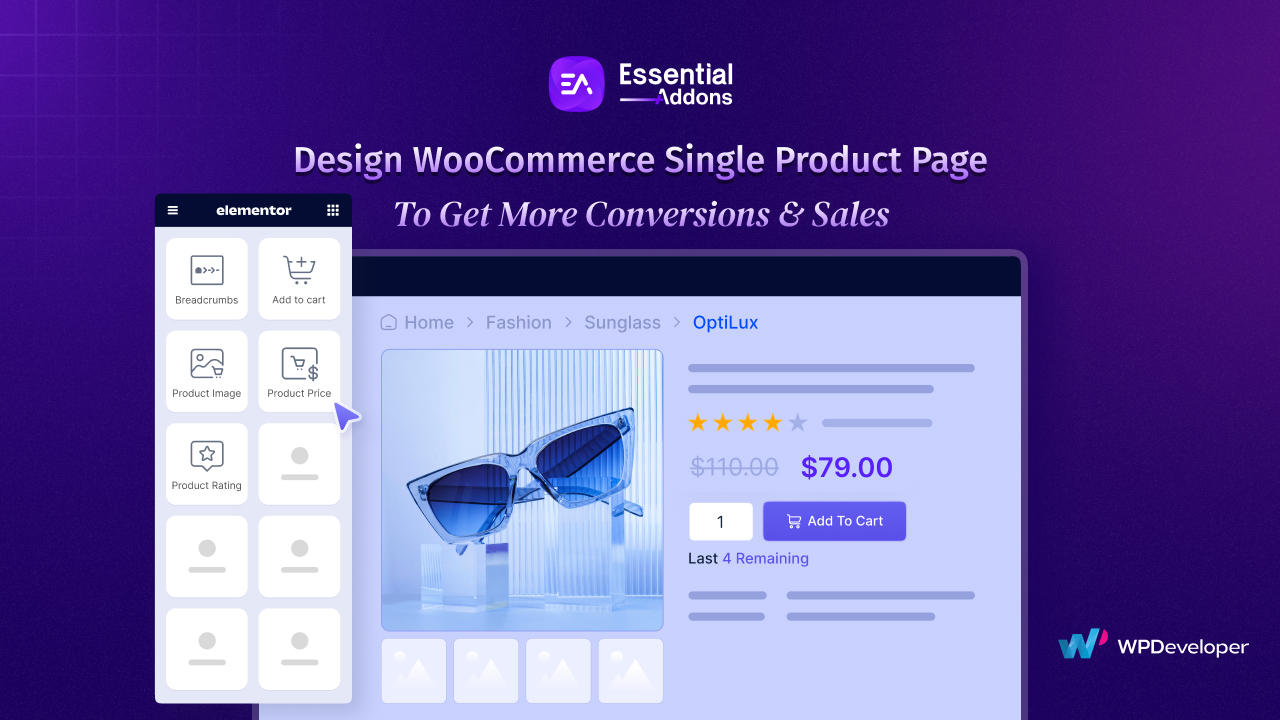
In diesem Blog werden wir die neuesten Ergänzungen zu Essential Addons für Elementor erkunden und sehen, wie diese Widgets Ihre einzelne Produktseite verändern können – ohne dass es Sie einen Cent kostet. Lassen Sie uns eintauchen.
Ein Überblick über alle neuen Widgets der Essential Addons für Elementor
Mit jedem Update definiert Essential Addons for Elementor den Web-Building-Prozess neu und die neuesten Ergänzungen seiner Widget-Bibliothek bilden da keine Ausnahme. Dieses Mal konzentriert sich alles auf die einzelne Produktseite von WooCommerce. Diese Widgets bieten unübertroffene Flexibilität und Anpassungsoptionen.
Um diese Widgets zu verwenden, stellen Sie sicher, dass auf Ihrer Website ein weiteres Plugin, Templately, installiert ist. Es war noch nie einfacher, WooCommerce-Produkte auf beeindruckende und vollständig anpassbare Weise zu präsentieren.
1. Werben Sie mit Produktbildern: Präsentieren Sie Ihre Produkte mit Stil
Ob Sie Kunden für Ihre Online-Produkte begeistern, hängt in hohem Maße davon ab, wie Sie das Image Ihres Produkts bis ins kleinste Detail darstellen. Mit den Woo-Produktbildern von Essential Addons können Sie Ihre einzelne WooCommerce-Produktseite hervorheben und über das Wesentliche hinausgehen. Das Element wurde speziell entworfen und entwickelt, um atemberaubende, interaktive Galerien mit Zoomeffekten, Hover-Animationen und auf Ihre Marke zugeschnittenen Layouts zu erstellen.
Unabhängig davon, ob Sie ein Kunstwerk oder High-Tech-Gadgets präsentieren, sorgt dieses Widget dafür, dass jedes Bild auf Bildschirmen aller Größen zur Geltung kommt und ein unvergleichliches Einkaufserlebnis bietet, das die Kundenbindung steigert und den Umsatz steigert.
2. Woo-Produktpreis: Preisgestaltung perfekt gemacht
Der Preis ist für den Käufer der entscheidende Faktor bei der Kaufentscheidung. Deshalb ist es wichtig, dass die Art und Weise, wie Sie diese Preise in Ihrem WooCommerce-Shop anzeigen, den entscheidenden Unterschied machen kann. Essential Addons bietet Ihnen das Woo-Produktpreis- Widget, mit dem Sie die vollständige Kontrolle darüber haben, wie Ihre Produktpreise aussehen – ganz ohne Probleme.
Dieses Widget stellt sicher, dass Sie nicht nur Zahlen auf einer Seite platzieren, sondern dass Sie alles anpassen können, von Schriftarten, Größen bis hin zu Farben und mehr. Es stellt sicher, dass Ihre Preise zum Branding Ihres Shops passen und die Aufmerksamkeit Ihrer Kunden auf sich ziehen. Sie können Ihren Verkaufspreis zusammen mit dem Originalpreis hervorheben, wodurch Ihre Preisgestaltung professioneller und ausgefeilter aussieht und so Kunden anzieht.
3. Woo Add To Cart: Vereinfachen Sie das Einkaufserlebnis
Bevor Kunden zur Kasse gehen, ist der letzte Kontrollpunkt die Funktionalität des Warenkorbs. Für jeden E-Commerce-Shop ist es von entscheidender Bedeutung, dies einfach und reibungslos zu gestalten. Mit dem Woo-Widget „Zum Warenkorb hinzufügen “ können Sie die Warenkorboberfläche Ihres Shops verbessern und ein nahtloses Einkaufserlebnis schaffen, das die Conversions steigert.
Dieses leistungsstarke Element bietet jedoch eine Reihe von Funktionen, die darauf ausgelegt sind, die Benutzereinbindung zu optimieren und die Funktionalität zu verbessern. Verleihen Sie Ihrem Geschäft einen Hauch von Dynamik mit den Schaltflächen „Schnell zum Warenkorb hinzufügen“, komplett mit sanften Animationen, die eine angenehme Interaktion für Käufer schaffen.
4. Woo-Produktbewertung: Bauen Sie Vertrauen durch Bewertungen auf
Bei der Kaufentscheidung des Nutzers spielen Kundenrezensionen und -bewertungen immer eine entscheidende Rolle. Mithilfe von Rezensionen und Bewertungen können Sie potenziellen Käufern wertvolle Einblicke in die Produktqualität und Benutzerzufriedenheit geben. Mit dem Woo-Produktbewertungs- Widget können Sie diese Bewertungen auf optisch ansprechende und hochgradig anpassbare Weise präsentieren und so die Glaubwürdigkeit Ihres WooCommerce-Shops erhöhen.
Mit diesem Widget können Sie Sternebewertungen mit anpassbaren Größen und Farben anzeigen. Dadurch wird sichergestellt, dass sie perfekt zur Ästhetik Ihrer Marke passen. Nahtlose Ausrichtungsoptionen erleichtern die natürliche Integration von Bewertungen über Produktseiten hinweg und sorgen so für ein klares und professionelles Design.
5. Breadcrumbs: Einfache Navigation
Mit der neuen Essential Addons-Erweiterung Breadcrumbs können Sie die Navigation und das Benutzererlebnis Ihres Shops verbessern. Dieses leistungsstarke Tool hilft Benutzern nicht nur dabei, ihren Browserpfad leicht zu verfolgen, sondern verbessert auch die SEO-Leistung Ihrer Website. Durch die Erstellung optisch ansprechender und funktionaler Breadcrumb-Trails können Sie die Navigation für Ihre Kunden intuitiver und zugänglicher gestalten.

Das Element bietet mehrere anpassbare Optionen, mit denen Sie den Stil, die Hierarchieanzeige und die Trennzeichen nahtlos an das Design Ihrer Website anpassen können. Sein SEO-freundliches Markup sorgt für bessere Suchmaschinenrankings und macht es zu einer wertvollen Ergänzung für jede Website.
Wie kann ich eine einzelne Produktseite von WooCommerce mithilfe dieser Widgets anpassen?
Mit all diesen Widgets können Sie Ihre WooCommerce-Einzelproduktseite mit Funktionen wie Schiebereglern, responsiven Layouts und mehr interaktiver gestalten. Folgen Sie der nachstehenden Schritt-für-Schritt-Anleitung, um zu erfahren, wie Sie dieses WooCommerce-Element verwenden.
Hinweis: Bevor Sie mit der Konfiguration des Essential Addons Woo Product Images-Elements beginnen, stellen Sie sicher, dass Sie das WooCommerce-Plugin und ein für die vollständige Site-Bearbeitung verfügbares Theme oder Plugin auf Ihrer Site installiert und aktiviert haben. Wir verwenden hier Templately für den kostenlosen FSE-Zugriff.
Um Ihnen ein Beispiel dafür zu zeigen, wie Sie Ihre einzelne WooCommerce-Produktseite hervorheben, verwenden wir hier die Konfiguration des Woo-Produktbilder-Widgets. Der exakt gleiche Vorgang kann auch für die anderen Widgets angewendet werden.
Wie aktiviere ich EA Woo-Produktbilder?
Um die EA Woo-Produktbilder zu aktivieren, navigieren Sie zu „Essential Addons“ → „Elements“ und wählen Sie im Admin-Dashboard die Registerkarte „WooCommerce Elements“ aus. Aktivieren Sie dann die Option „Woo Product Images“, um das Element „Woo Product Images“ zu aktivieren. Das Element wird sofort aktiviert, sobald Sie auf die Schaltfläche „Einstellungen speichern“ klicken.
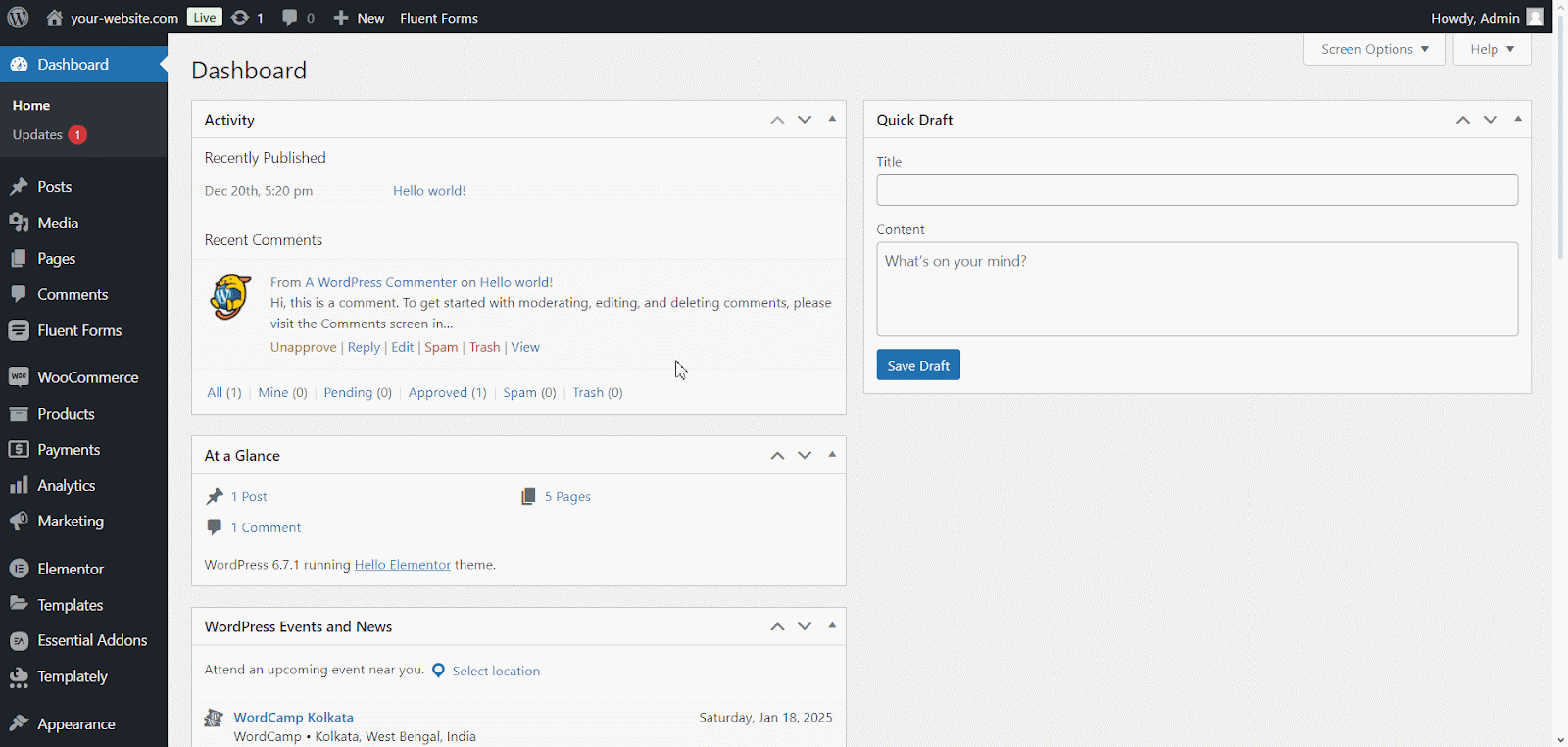
Wie füge ich mit Templately das EA Woo-Produktbild-Widget zu einer einzelnen Produktseite hinzu?
Um Woo-Produktbilder in Essential Addons für Elementor zu konfigurieren, benötigen Sie über ein Plugin oder Theme die vollständige Site-Bearbeitungsfunktion auf Ihrer WordPress-Site, um eine einzelne Produktseitenvorlage zu bearbeiten. Wir verwenden Templately Theme Builder für FSE.
Navigieren Sie im WordPress-Dashboard-Menü zu Templately → Theme Builder, klicken Sie auf die Schaltfläche „Neue Vorlage hinzufügen“, wählen Sie „Elementor“ aus, wählen Sie dann eine Vorlage „Product Single“ aus der Dropdown-Liste aus, fügen Sie einen Vorlagennamen hinzu und klicken Sie auf die Schaltfläche „Vorlage erstellen“. . Ihre einzelne Produktseitenvorlage wird im Templately Theme Builder erstellt.
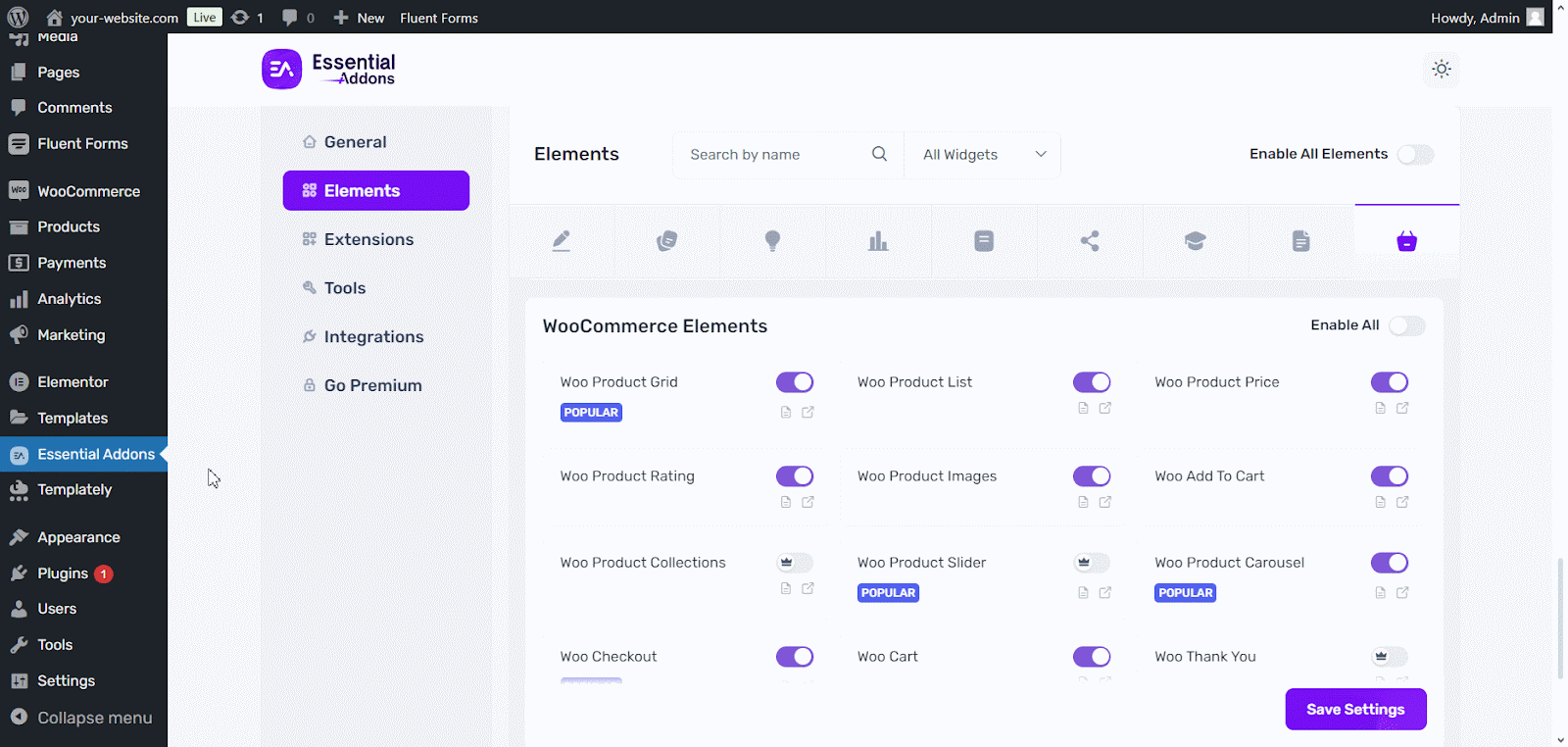
Wie konfiguriere ich EA Woo-Produktbilder in Essential Add-ons?
Um Ihre Produkte auf der Vorlagenseite anzuzeigen, klicken Sie auf das „+“-Symbol, suchen Sie im Verzeichnis nach „Woo Product Images“ und ziehen Sie das Widget per Drag & Drop in den Seitenbereich. Jetzt können Sie Ihre einzelnen Produktbilder in den Widget-Einstellungen in verschiedenen Tabs konfigurieren.
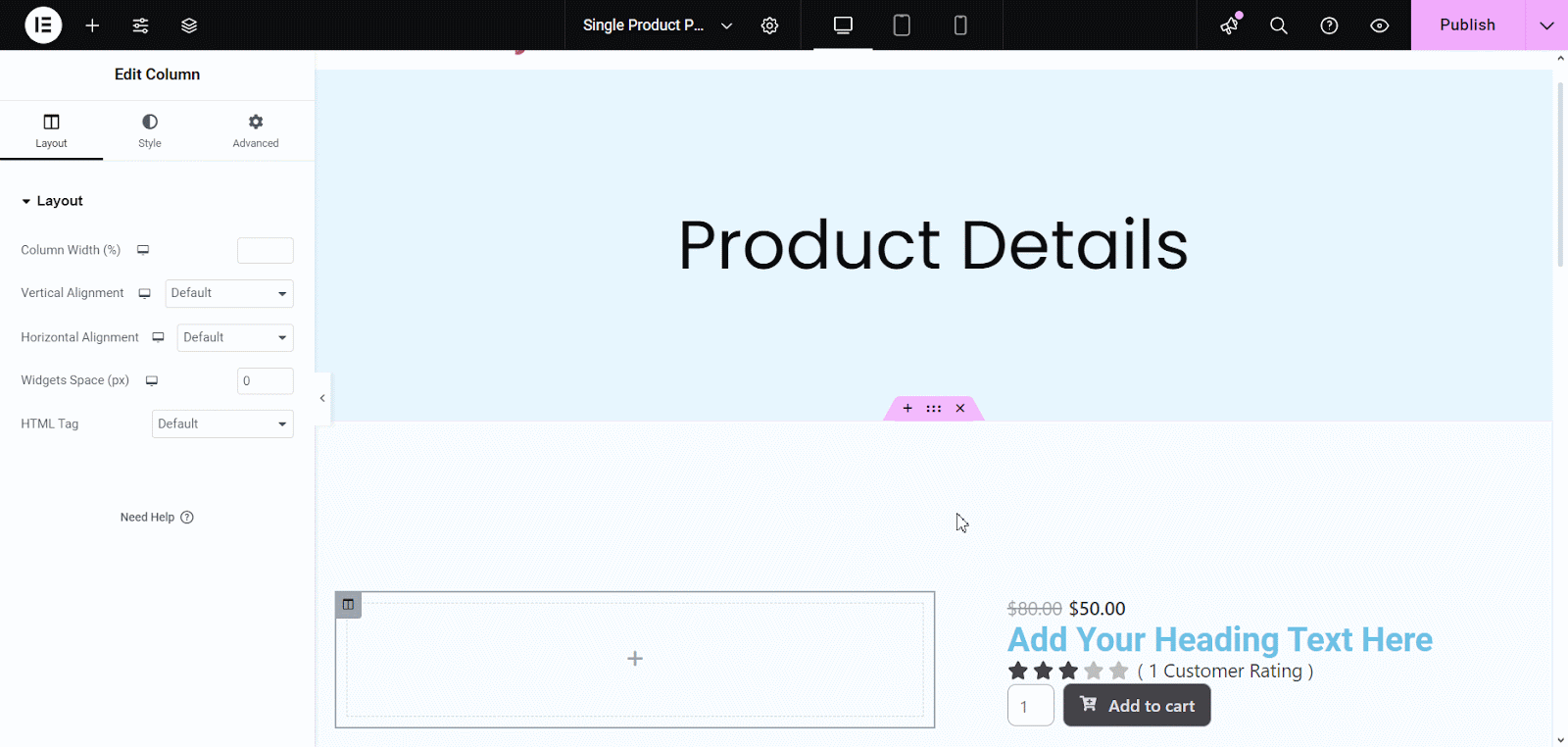
Inhalt
Auf der Registerkarte „Inhalt“ sehen Sie mehrere Optionen wie Bildauflösung, Effekte, Umschalttaste „Ein-/Ausblenden“ für Paginierung, Navigation, Miniaturansicht und andere. Sie können diese Einstellungen konfigurieren, um den Inhalt Ihrer Woo-Produktbilder nach Ihren Wünschen anzupassen.
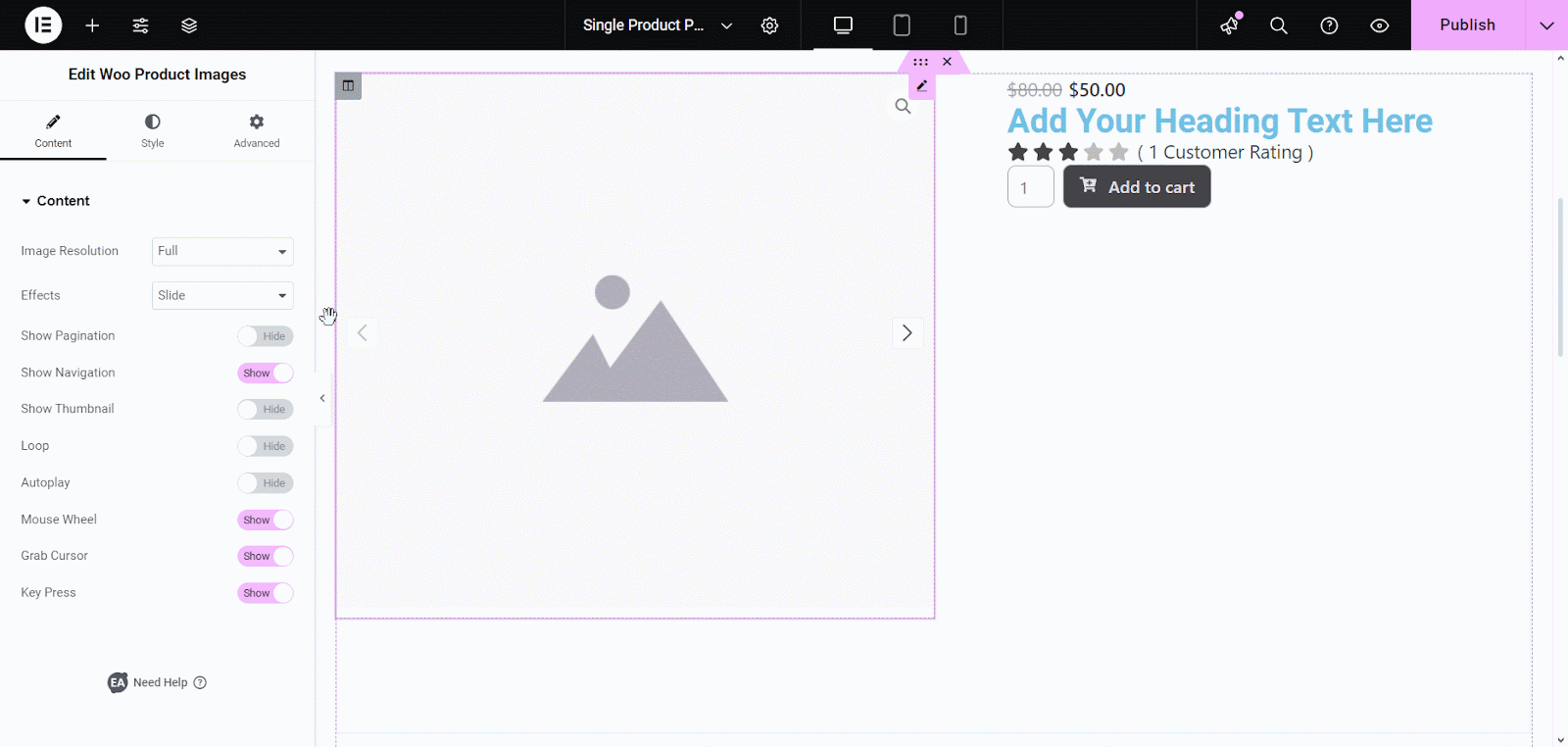
Stil
Sobald Sie den Inhalt für Ihren Bereich „Woo-Produktbilder“ konfiguriert haben, ist es an der Zeit, ihn zu gestalten. Klicken Sie auf die Registerkarte „Stil“, um verschiedene Bereiche Ihrer Produktbilder anzupassen. Gestalten Sie verschiedene Aspekte Ihrer Produktbilder wie Sale Flash, Farbe, Bild, Bild-Popup, Miniaturansichten und Navigationen nach Bedarf.
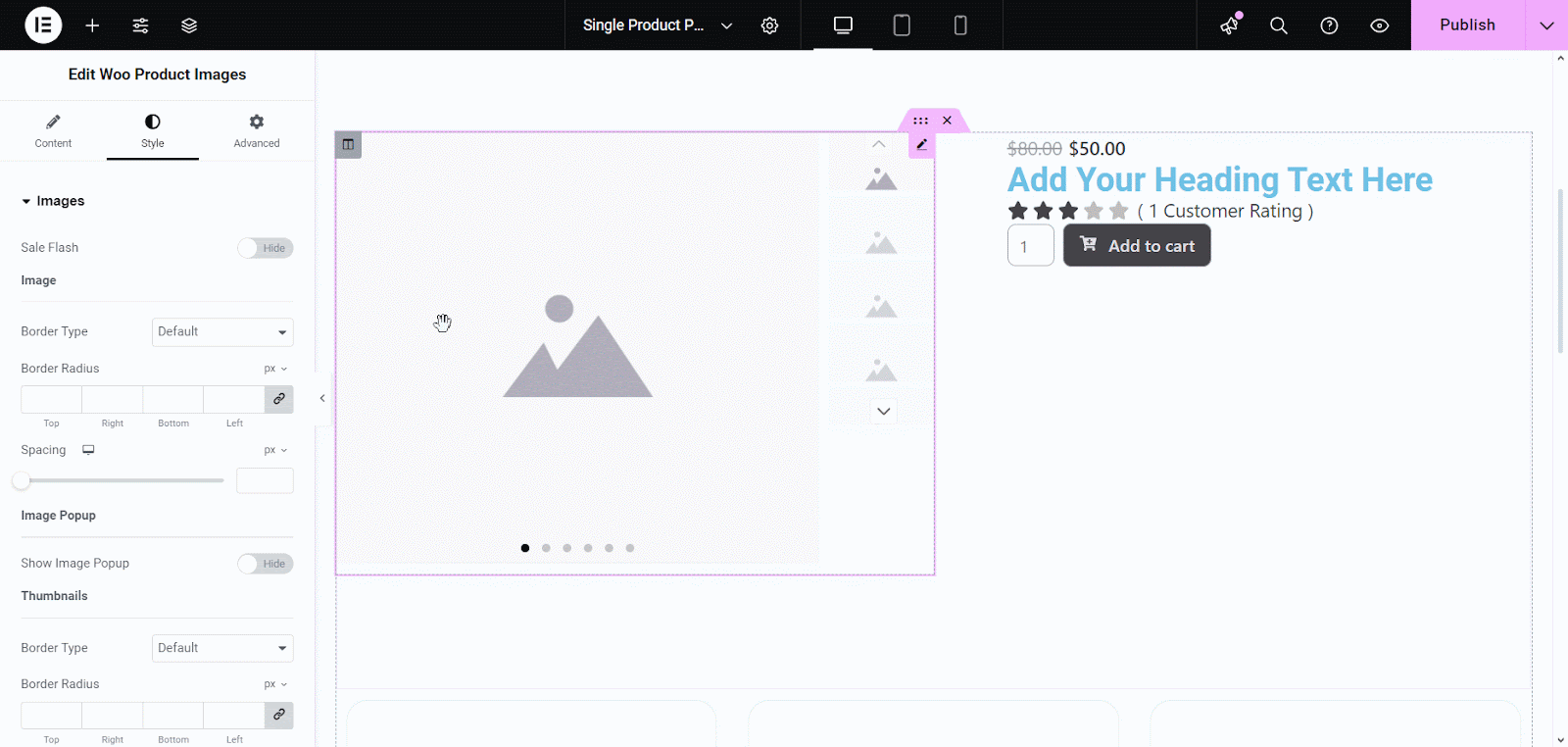
Fortschrittlich
Auf der Registerkarte „Erweitert“ können Sie Änderungen am Layout Ihres Produktbildbereichs vornehmen und je nach Bedarf Funktionen wie Inhaltsschutz, erweiterte QuickInfo, bedingte Anzeige und mehr anwenden.
Nachdem Sie das EA Woo-Produktbilder-Widget auf der Vorlage für Einzelproduktbilder konfiguriert haben, ist es nun an der Zeit, es live zu schalten und die Seite in WordPress als Standardseite für Einzelproduktbilder einzuführen.
Klicken Sie auf die Schaltfläche „Veröffentlichen“ und dann auf die Schaltfläche „Neue Bedingung hinzufügen“, um diese Seite als standardmäßige Einzelproduktvorlagenseite zu konfigurieren. Legen Sie die Bedingung in dieser Reihenfolge fest, einschließlich Singular, Produkt und Alle. Nachdem Sie die Bedingung festgelegt haben, klicken Sie auf die Schaltfläche „Speichern und schließen“.
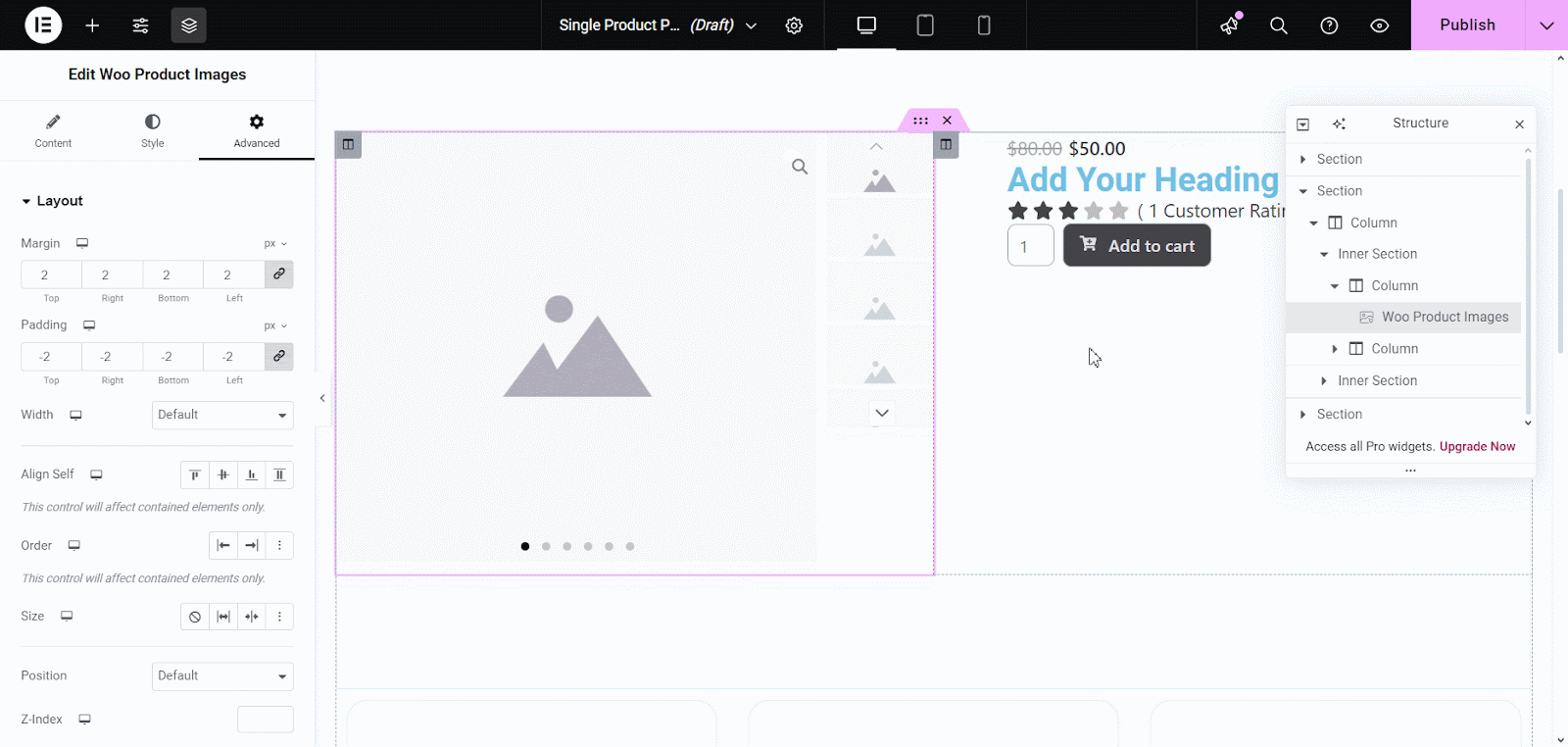
So einfach können Sie EA Woo-Produktbilder hinzufügen und konfigurieren und auffällige Produktbilder anzeigen, um die Conversions Ihres WooCommerce-Shops zu steigern. Mit ähnlichen Schritten können Sie mit anderen Widgets eine Produktseite erstellen, die Besucher anzieht und Ihre WooCommerce-Verkäufe steigert.
Verwandeln Sie Ihren WooCommerce-Shop mit wesentlichen Add-ons
Die Elemente, die Essential Addons mitbringen, sind bahnbrechend für die Anpassung Ihrer WooCommerce-Einzelproduktseite. Ganz gleich, ob Sie atemberaubende Produktgalerien erstellen, Preise professionell präsentieren, das Einkaufserlebnis optimieren, mit Bewertungen Vertrauen aufbauen oder die Navigation mit Breadcrumbs verbessern möchten, diese Widgets bieten die ultimative Lösung – alles kostenlos.
Dadurch wird Ihre einzelne WooCommerce-Produktseite anpassbarer und bringt Gespräche und Verkäufe. Um über bevorstehende Updates und Veröffentlichungen informiert zu sein, vergessen Sie nicht, unseren Blog zu abonnieren und unserer freundlichen Facebook-Community beizutreten.
